Win10系统无线网卡驱动的两种卸载方法
编辑:chenbx123 来源:U大侠 时间:2018-04-24
Win10系统如何卸载无线网卡驱动?近期有用户打算卸载无线网卡驱动后重新安装更新一下,但是不知道Win10系统的无线网卡驱动要怎么卸载,下面就给大家介绍Win10系统电脑卸载无线网卡驱动的两种方法。
方法一:
1、将鼠标移到屏幕左下角点击鼠标右键,或者同时按下Windows徽标键+X键,调出超级菜单,点击“程序和功能”;

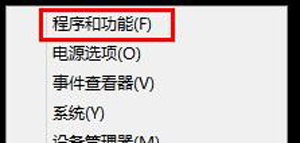
2、选择需要卸载的网卡驱动程序,点击鼠标右键,选择“卸载”后,按照屏幕提示完成卸载;
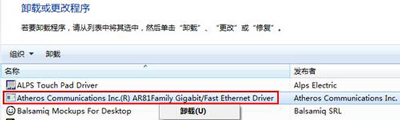
3、不同电脑配置的网卡品牌不同,联想电脑中常见的网卡有Realtek、Broadcom、Atheros等品牌,程序列表中的网卡驱动一般包含“Gigabit Ethernet”、“Netlink”、“PCI-E”、“以太网”等字样
例如,以下是某机型Realtek网卡在卸载程序列表的显示状态。
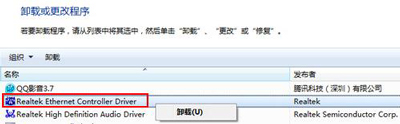
方法二:
1、打开设备管理器(Win10系统同样使用WIN+X,然后选择设备管理器来打开),展开“网络适配器”设备大类,找到网卡设备右键选择“卸载”,如下图所示:
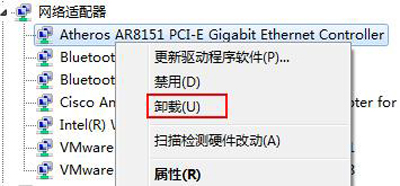
2、在弹出的“确认设备卸载”对话框中,勾选“删除此设备驱动程序软件”并点击“确定”按照向导完成卸载即可,如下图:

驱动常见问题解答:
Win10更新显卡驱动提示尝试重启GeForce Experience的解决方
更多精彩内容,请关注U大侠官网或者关注U大侠官方微信公众号(搜索“U大侠”,或者扫描下方二维码即可)。

U大侠微信公众号
有问题的小伙伴们也可以加入U大侠官方Q群(129073998),U大侠以及众多电脑大神将为大家一一解答。






